ppt如何让动态图表一张张显示?
要求ppt图表中的每一个系列都要一个接一个地动态显示。如何制作这个动态图表?让我们来看看详细的教程。
软件名称:PowerPoint2017简体中文免费完整版软件大小:60.7MB更新时间:2016-12-12立即下载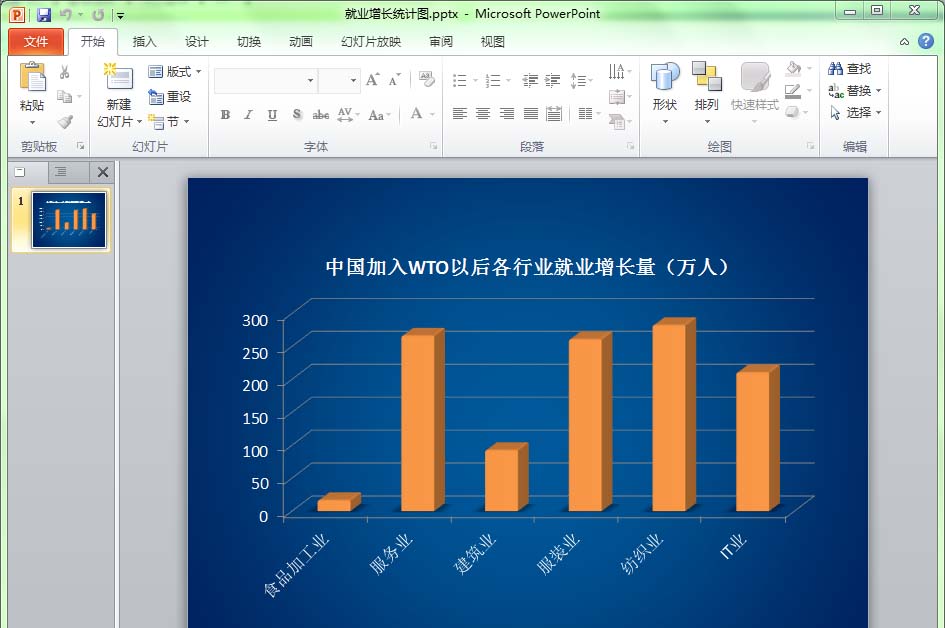 。
。
1.打开PowerPoint软件,在幻灯片中添加图表,并设置相应的颜色。
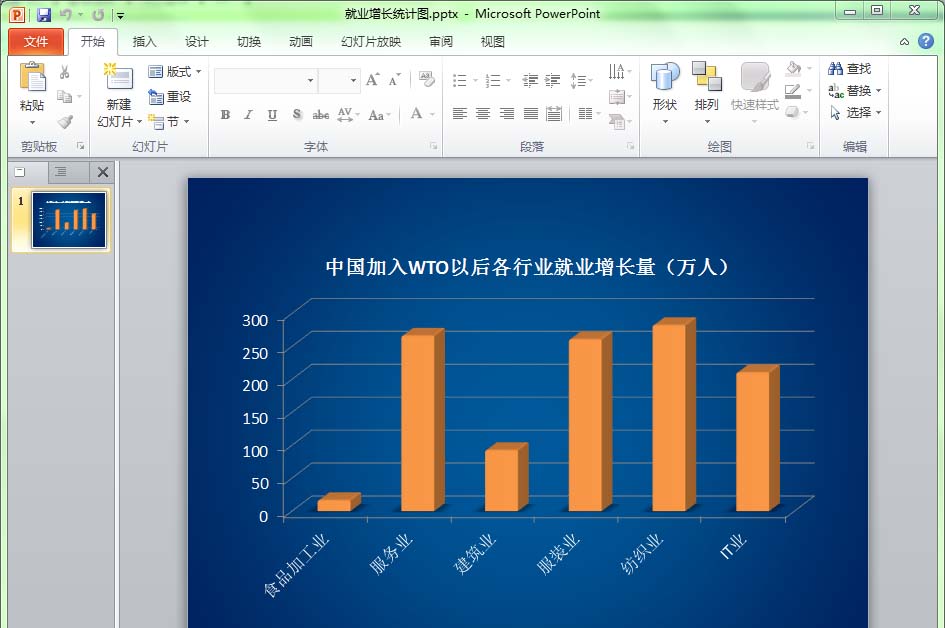
2.选择图表并添加一个“擦除”动画。效果选项使用默认值。这时,图表整体出现,这不是我们想要的效果。
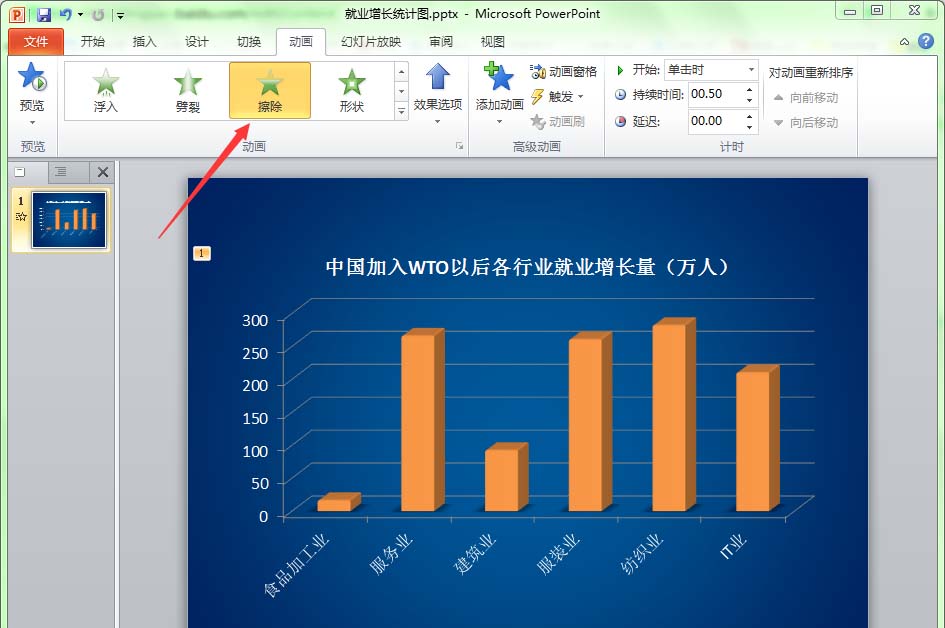
3.单击动画菜单下的动画窗格,打开动画窗格对话框。
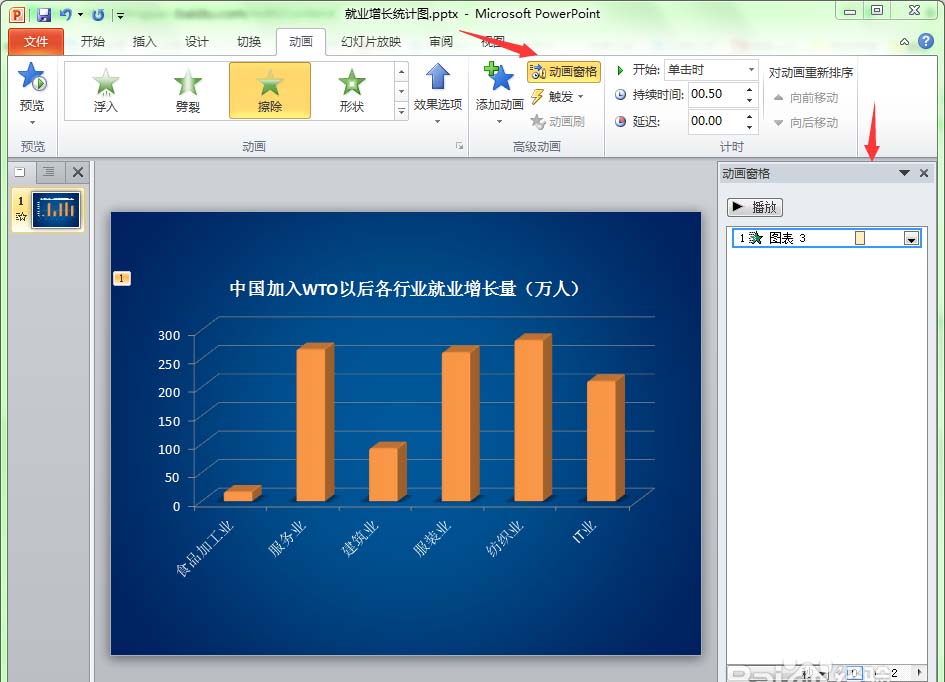
4.右键单击动画窗格中的“图表3”,然后选择“效果选项…”在弹出的快捷菜单中。
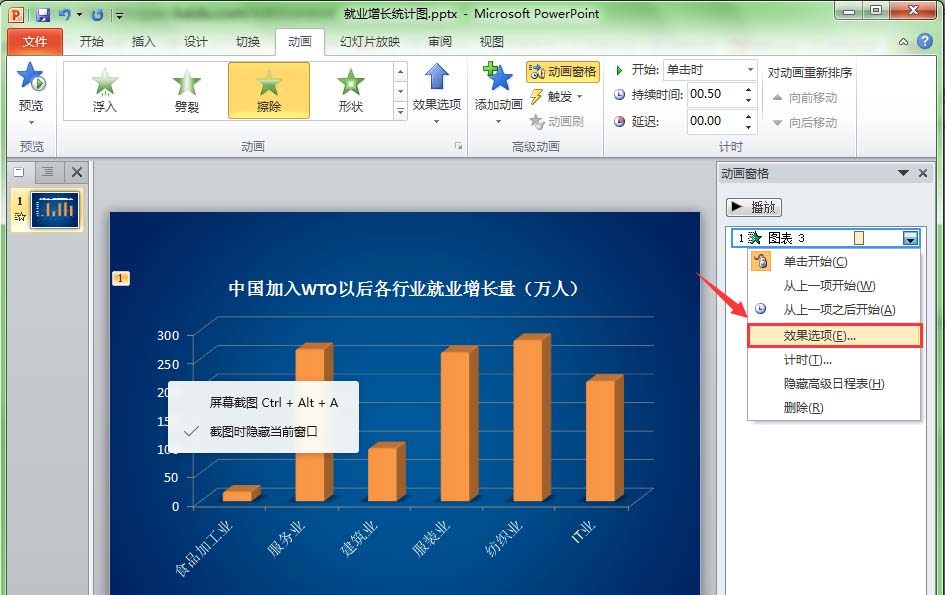
5.弹出效果选项对话框有三个选项卡,选择第三个选项卡“图表动画”。
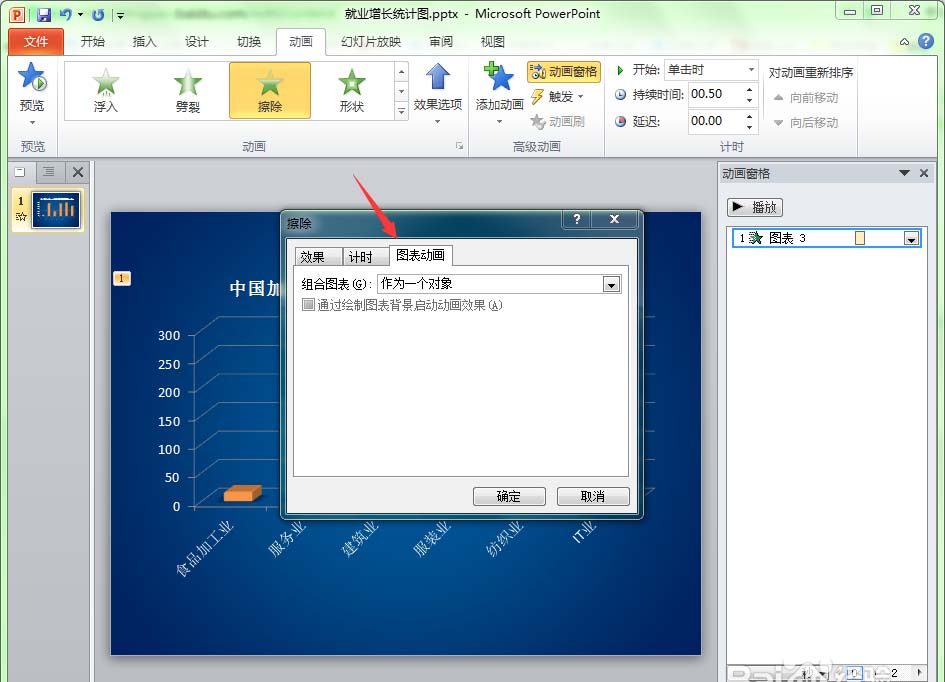
6.图表动画选项下有一个组合图表,从下拉列表中选择“根据分类”选项。然后按确定按钮返回。
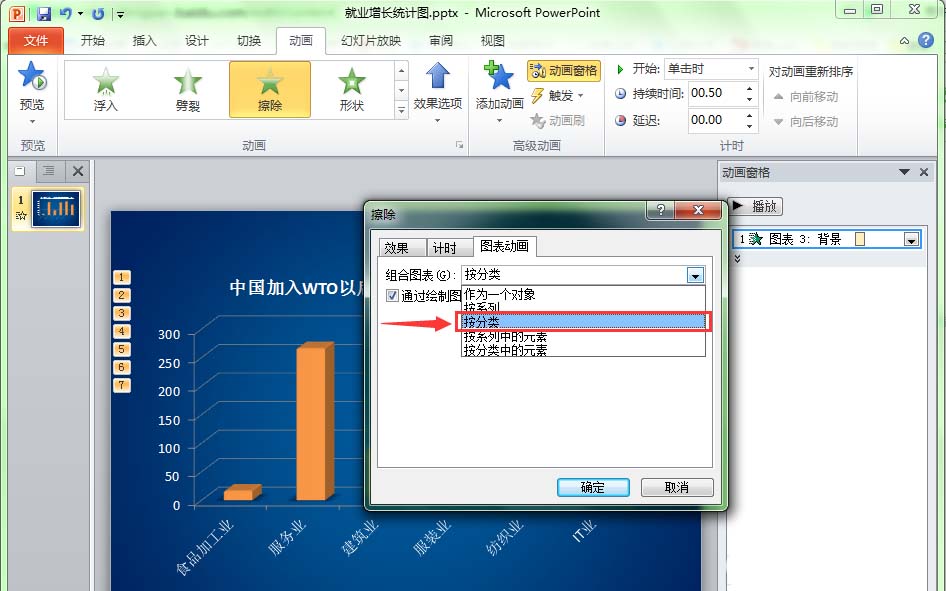
7.在动画窗格中,单击图表3下的扩展箭头以显示所有已设置的动画列表。
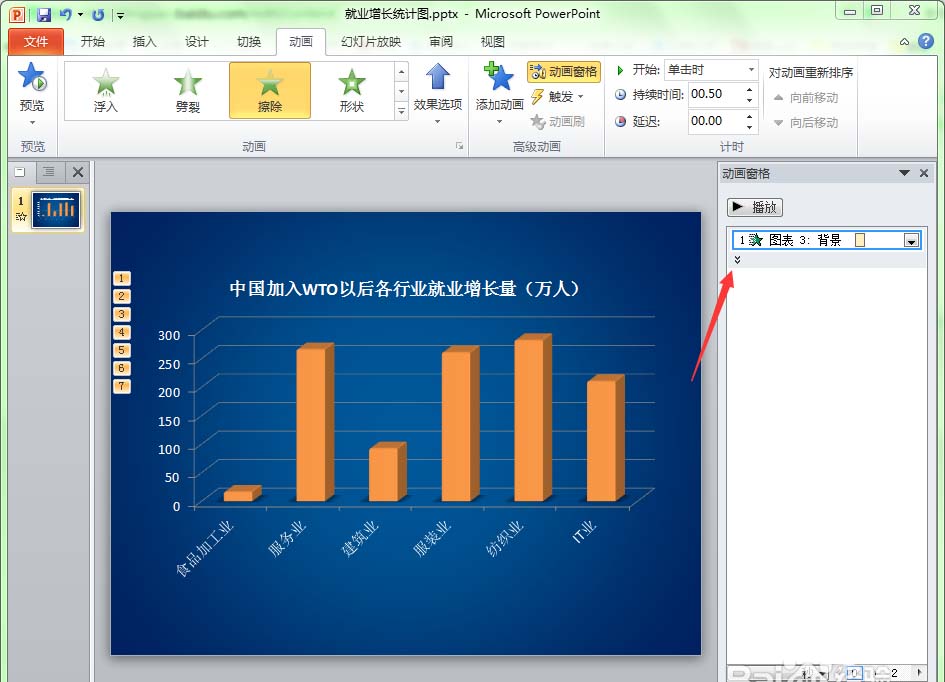
8.现在播放这张幻灯片,看看效果。当你点击鼠标,只有第一个图表系列出来。
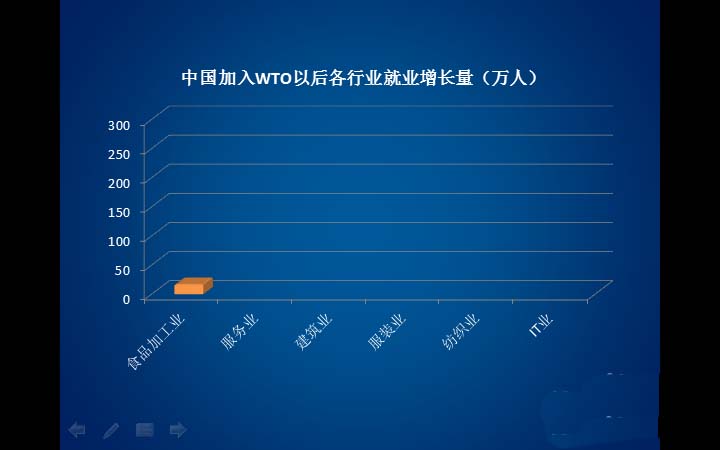
9.再次点击鼠标,第二系列图表就会出来。这就是我们想要的效果。
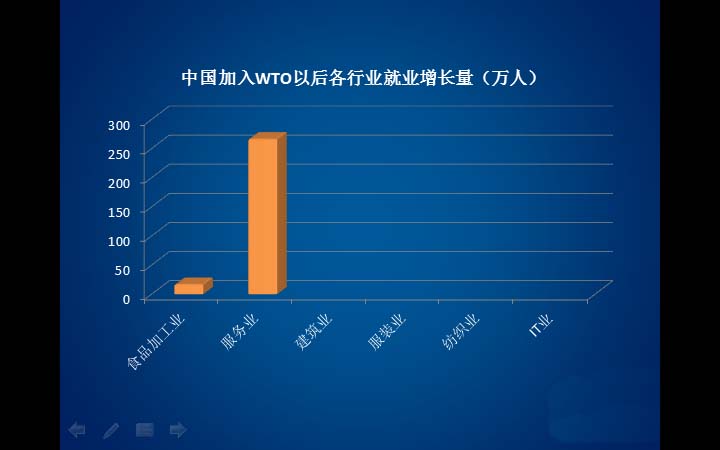
以上是ppt制作动态图表的教程。希望你喜欢。请继续关注。
相关建议:
如何在ppt文件中插入柱形图?
如何用ppt制作动态柱形图?
如何制作PPT图标动画?ppt图表的动画制作方法。
版权声明:ppt如何让动态图表一张张显示?是由宝哥软件园云端程序自动收集整理而来。如果本文侵犯了你的权益,请联系本站底部QQ或者邮箱删除。

















